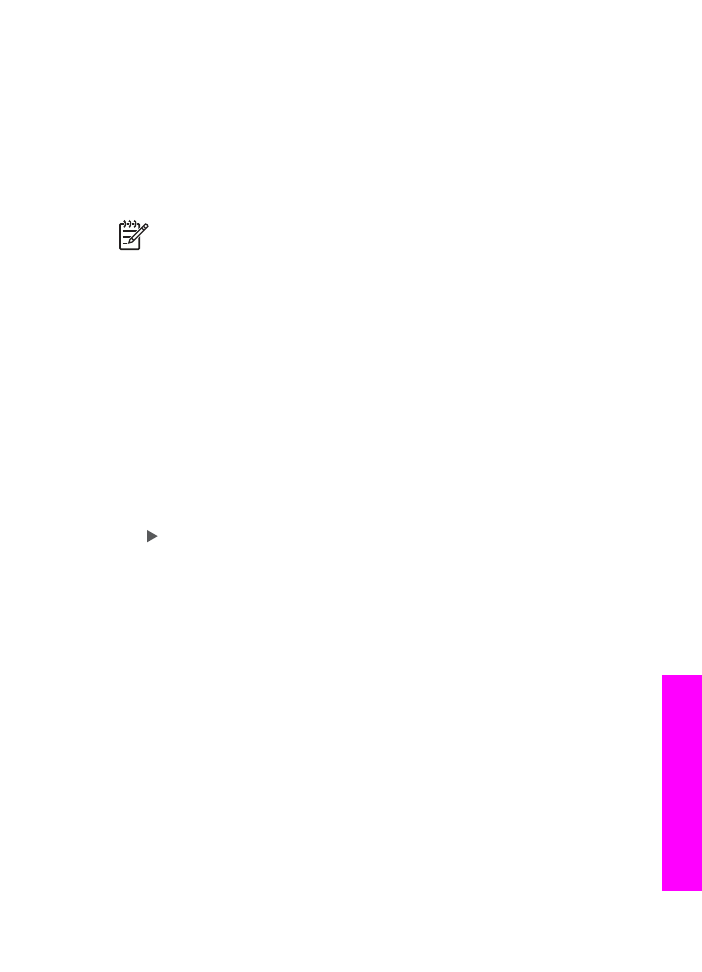
Een origineel scannen (netwerkaansluiting)
Voer de volgende stappen uit als de HP All-in-One via een netwerk is aangesloten op
een of meer computers.
1.
Plaats het origineel met de bedrukte zijde omlaag tegen de rechterbenedenhoek
van de glasplaat.
2.
Druk in het scangebied op
Scannen naar
.
Het menu Scannen naar met de mogelijke opties wordt weergegeven.
Gebruikershandleiding
73
De scanfuncties
gebruiken
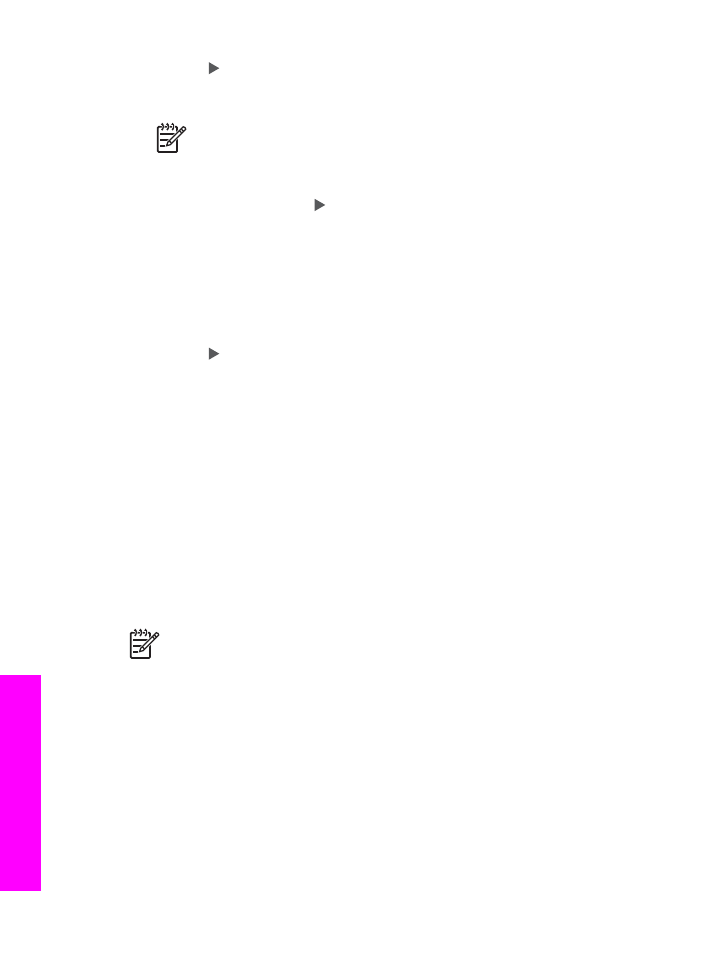
3.
Druk op om
Computer select.
te markeren en druk op
OK
.
Het menu
Selecteer computer
wordt weergegeven. In dit menu worden de
computers weergegeven die met de HP All-in-One zijn verbonden.
Opmerking
In het menu
Computer select.
kunnen zowel computers
met een USB-aansluiting als computers die via het netwerk zijn
aangesloten staan.
4.
Druk op
OK
om de standaardcomputer te selecteren. Als u een andere computer
wilt selecteren, drukt u op om uw keuze te markeren en drukt u vervolgens op
OK
. Als u de scan naar een toepassing op uw computer wilt verzenden, kiest u
uw computer in het menu.
Het menu Scannen naar verschijnt met daarin de bestemmingen, waaronder de
toepassingen die voor het scannen zijn ingesteld. De standaardbestemming is de
bestemming die u de laatste keer dat u het menu gebruikte, hebt gekozen. In de
HP Image Zone-software op uw computer kunt u opgeven welke bestemmingen
in het menu Scannen naar moeten worden weergegeven. Zie de bij de software
geleverde on line Help bij HP Image Zone voor meer informatie.
5.
Druk op om een toepassing voor het ontvangen van de scan te selecteren en
druk vervolgens op
OK
of op
Strt scann.
.
Als u de HP Image Zone-software kiest, wordt er een voorbeeldafbeelding van
de scan weergegeven in het venster HP Scannen op de computer. U kunt deze
afbeelding bewerken.
6.
Breng de gewenste wijzigingen aan in de voorbeeldafbeelding in het venster
HP Scan. Als u klaar bent, klikt u op Accepteren.
De HP All-in-One verzendt de scan naar de geselecteerde toepassing. Als u
bijvoorbeeld de HP Image Zone-software selecteert, wordt deze toepassing
automatisch geopend en wordt de afbeelding automatisch weergegeven.